Annonse
I kjernen, Dropbox er en tjeneste for lagring og deling av filer på skyen. Hvis du er en av 200 millioner brukere, er det sannsynligvis det du mest bruker Dropbox til også.
Men det er mye mer som Dropbox tilbyr for å gjøre livet ditt enklere.
Noe av Dropboxs underbrukte funksjoner 15 ting du ikke visste at du kunne gjøre med DropboxCloud lagringstjenester har kommet og gått, men Dropbox er sannsynligvis den som har vært her lengst. Og nå har det lagt opp spillet med en rekke nye funksjoner. La oss utforske. Les mer inkludere å kommentere filer, bokmerkeoppbevaring, podcast-hosting og lage fotoalbum. Det er til og med noen ganske imponerende team samarbeid Forbedre samarbeidsredigering av kontorfiler med Dropbox & Project HarmonyDropbox har gjort et lovende grep mot skriving og redigering av samarbeid. Project Harmony tilbyr Dropbox for forretningsbrukere tidlig tilgang til en ny desktop-samarbeidsfunksjon. Les mer og PDF-merknad Dropbox legger til støtte for PDF-kommentarer og iWork Dropbox ga ut en annen iOS-appoppdatering som inkluderer støtte for visning av merknader i PDF-dokumenter, støtte for å eksportere dokumenter med flere iWork-formater, samt diverse feilrettinger. Les mer verktøy som mange ikke har prøvd ennå.
Med andre ord, hvis du bruker Dropbox til sitt fulle potensiale, kan du spare deg for mye hodepine.
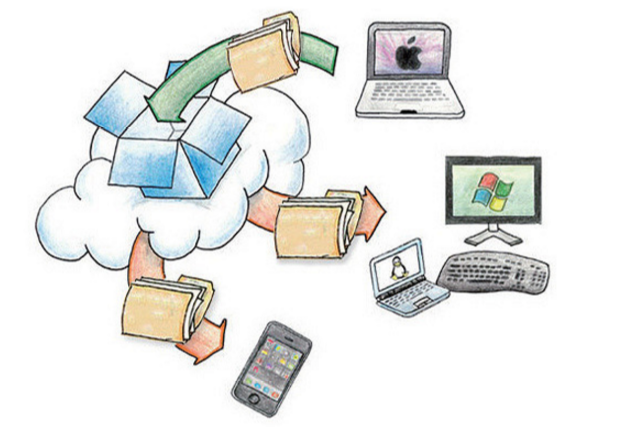
Dette er imidlertid bare toppen av isfjellet. Hvis du bruker Dropbox sammen med et par andre apper, kan du enkelt automatisere et stort antall repeterende oppgaver, sparer deg for tid Klem en ekstra time ut av hver dag med disse 10 raske tipseneNoen få enkle vaner kan hjelpe oss med å kaste noen ineffektive måter og øke reservoaret vårt med å gjøre ting som betyr noe. Disse ideene kan gi deg en ekstra produktiv time hver eneste dag. Les mer , og forkorte oppgavelisten 6 tips for bruk av OneNote som oppgavelisteFår du mest mulig ut av OneNote-gjøremålslisten? Bruk våre tips for bedre OneNote sjekklister. Les mer .
Gjør livet ditt enklere
I fjor dekket MakeUseOf-forfatter Akshata Shanbhag noen få måter Dropbox kan gjøre livet ditt enklere på Gjør Dropbox enda mer fantastisk med disse tidsbesparende snarveieneHvis du har klarert Dropbox med filene dine, kan du like godt gjøre alt du kan for å få mer ut av det. Begynn med å prøve ut de fantastiske snarveiene som er oppført her. Les mer . Denne artikkelen viser deg hvordan du:
- Lage en bøker -mappen i Dropbox, som automatisk sender de opplastede bøkene dine til Kindle.
- Publiser automatisk WordPress-blogginnleggene dine fra Dropbox.
- Del automatisk delte Dropbox-mapper ut.
- Sikkerhetskopier WhatsApp-bildene dine til Dropbox.
I dag ønsker jeg å utvide denne listen ytterligere. Nedenfor blir du introdusert for en rekke forskjellige apper som du enkelt kan koble til Dropbox-kontoen din. Når du er tilkoblet, kan du begynne å automatisere oppgavene dine en etter en.
Dropbox Automator
Dropbox Automator er et verktøy som kan automatisere spesifikke handlinger for filer som du plasserer i spesifikke mapper. Gratisversjonen lar deg automatisere et begrenset antall oppgaver uten omkostninger, men det er rimelige premiumoppgraderinger hvis du trenger dem.
Det første trinnet er å velge hvilken Dropbox-mappe du vil tilordne en automatiseringsoppgave til. Velg deretter oppgaven du vil bruke på denne mappen. Når dette er gjort, blir oppgaven automatisk utløst hver gang riktig filtype oppdages i den mappen.
3-minutters videoen nedenfor viser hvordan du kommer i gang.
Etter at du har konfigurert disse oppgavene i Dropbox Automator, inkluderer bare et utvalg av hva du kan automatisere:
Konverter dokumenter til PDF
Last opp et dokument (Word, vanlig tekst, ODF osv.) Til en valgt Dropbox-mappe. En PDF-versjon opprettes automatisk og lagres i en ny mappe som heter Bearbeidet.
Last opp filer til lysbildefremvisning
I stedet for å laste opp et dokument, for eksempel en presentasjon, direkte til Slideshare, legger du det til en bestemt Dropbox-mappe, og det blir lastet opp til Slideshare-kontoen din automatisk.
Oversett filer
Hvis du har en fil du vil oversette til et annet språk, bruker Dropbox Automator Bing oversetter å gjøre dette for deg. Resultatene vil ikke være perfekte, men de vil være gjennomførbare, og de vil være raske.
Endre størrelse på, rediger og last opp bilder
Alle bilder som er lastet opp til en spesifikk Dropbox-mappe, kan endres til størrelsen du velger, og deretter lastes opp direkte til Facebook, Flickr eller Google Drive. Du kan til og med manipulere bildene på en rekke måter (se hele listen nedenfor). Du kan legge til vannmerker (frimerker / logoer), konvertere til svart og hvitt, skrive tekst på et bilde, konvertere filtyper og rotere bilder.
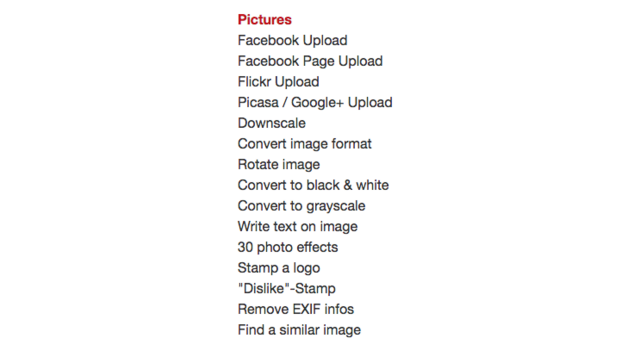
Send dokumenter til andre tjenester
Filer lagt til en hvilken som helst mappe kan automatisk lastes opp til andre tjenester, inkludert SkyDrive, Sugarsync, Evernote og Basecamp. De kan også konverteres til .zip, lastes opp via FTP, eller sendes til en bestemt e-postadresse.
IFTTT
IFTTT (Hvis dette så er det) er en kraftig applikasjon det egentlig kobler “noe til hva som helst IFTTT kobles nå til noe: Vi presenterer Maker ChannelDe potensielle bruksområdene for IFTTT er uendelige. Men til nå har det vært vanskelig å grense det til dine egne maskinvareprosjekter. I dag er det alt endret. Les mer “. Dets automatiske "oppskrifter" kan brukes til sparer penger IFTTT-oppskrifter som hjelper deg å spare pengerIFTTT kan brukes til å gjøre nesten hva som helst, og å spare penger er intet unntak. Her er noen av de beste oppskriftene som hjelper deg å leve mer nøysom. Les mer , automatisere Microsoft Office-oppgaver Slik automatiserer du Microsoft Office-oppgaver med IFTTT-oppskrifterIFTTT, automatiseringstjenesten som vil fullføre en handling når en annen betingelse er oppfylt, har nå 50 oppgaveoppskrifter for Microsoft Office. Vi viser deg hvordan det fungerer og tilbyr et utvalg av oppskrifter. Les mer , automatisere hjemmet ditt Smarte IFTTT smarte hjemmeintegrasjoner for livet dittFremtiden til det smarte hjemmet er nå. Og takket være nettsteder som IFTTT, er det enkelt og mer imponerende å lage et smart hjem enn noen gang. Les mer , og (selvfølgelig) administrere Dropbox-kontoen din.
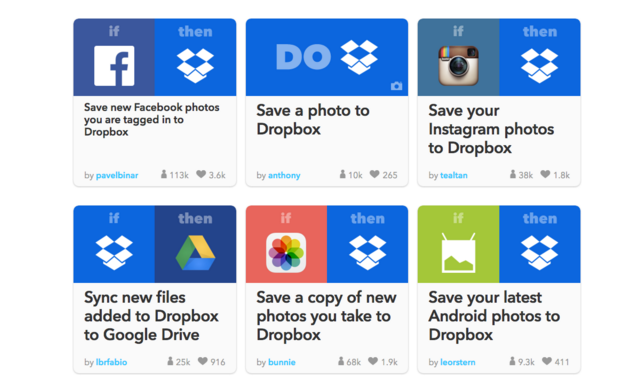
Etter at du har opprettet en IFTTT-konto og koblet denne til Dropbox-kontoen din, vil du kunne koble til andre kontoer som deretter kan samarbeide med Dropbox for å automatisere en rekke oppgaver.
Med IFTTT kan du velge å lagre visse bilder automatisk i en Dropbox-mappe. Disse kan være bilder du er merket av på Facebook, bilder du som på Instagram, bilder deg laste opp til Instagram, eller bilder deg ta på telefonen.
IFTTT kan søke i Gmail-innboksen din etter nye meldinger som inneholder ord som Kvittering eller Ordrebekreftelse. Eventuelle e-poster som inneholder disse vilkårene, vil bli lagret i en bestemt Dropbox-mappe.
Lagre filtyper som vanligvis ikke blir lest riktig av Kindle (doc, PDF, etc.) i en offentlig Dropbox-mappe kalt "convert2kindle". Filen blir konvertert til Kindle's .azw ebook-format, og sendt til enheten din. Husk å slette filen fra Dropbox når den er kommet til Kindle, ellers blir den sendt flere ganger.
Hvis du enkelt vil lagre filer i både Dropbox og Evernote, har IFTTT en oppskrift på det.
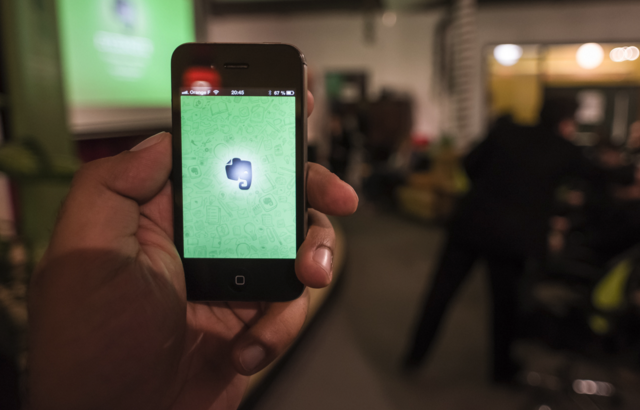
Bare last opp filene til en angitt Dropbox-mappe, så blir de lagt til Evernote-kontoen din automatisk.
Hvis du markerer en video som "Se senere" på YouTube, kan du nå få denne lastet ned automatisk og lagret på Dropbox-kontoen din, slik at du kan se den offline.
merke Feedly artikler som "Lagre for senere", og disse blir konvertert til PDF og lastet ned til Dropbox-kontoen din.
Koble IFTTT til din Spotify-konto, og hver gang du liker en sang, vil detaljene bli lagt til en tekstfil i Dropbox.
Zapier
Zapier er en lignende tjeneste som IFTTT, bare den lar deg lettere lage komplekse handlinger kalt “Multi-Zaps”. Hvis du lære hvordan du bruker disse multi-zaps Lag fantastiske livsautomasjoner med flertrinnsmapperZapier, den største konkurrenten til IFTTT, kunngjorde at den nå tilbyr brukerne muligheten til å lage flere handlingsautomasjoner kalt flertrinns-zaps. Les mer riktig nok, kan du åpne opp en helt ny verden av automatisering. For denne artikkelen vil vi imidlertid holde ting enkelt.
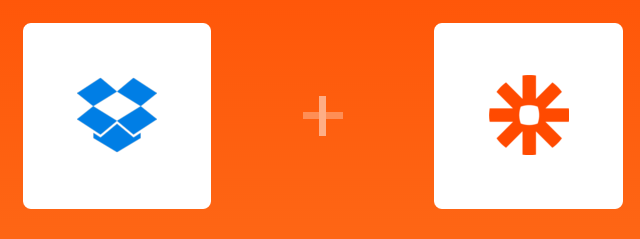
Mange av oppgavene som IFTTT kan utføre, kan Zapier også utføre, sammen med noen få andre verdt å nevne.
Med dette Zap, kan du ta sikkerhetskopi av hver av dine nye Evernote-notater til Dropbox som tekstfiler. Du kan velge om Zapier tar sikkerhetskopi av notater fra alle bærbare datamaskiner, eller bare en.
Når du har konfigurert denne zapen, vil det være hver gang du favoriserer et SoundCloud-spor lastet ned og lagret til din Dropbox-konto. Dette fungerer bare for sanger med riktige tillatelser.
Nye OneNote-merknader
Hvis du bruker mye tid i Microsofts notat-app, OneNote, kan denne Zap vise seg å være nyttig. Hver gang du laster opp en fil til en mappe i Dropbox, opprettes en ny merknad i OneNote slik at du kan grave i arbeidet ditt med en gang.
Det kan være vanskelig å ha alt lagret innhold og bilder på forskjellige steder. Med denne Zap vil hver av pinnene dine på Pinterest lagres i en Dropbox-mappe sammen med det tilhørende bildet og lenken.
Andre automatiseringstjenester
Dropbox Automator, IFTTT og Zapier tilbyr de mest varierte automatiseringsalternativene for Dropbox. Mange av oppgavene du ønsker å automatisere kan være automatisert med disse tjenestene.
Men det er noen få andre frittstående automatiseringstjenester for Dropbox som er verdt å nevne.

Krypter filene dine
CloudFogger krypterer filene dine på din lokale stasjon før de blir lastet opp til Dropbox for å sikre at de holdes sikre. Alle opplastede filer blir da beskyttet med 256bit AES-kryptering.
Migrer og sikkerhetskopier filene dine
Hvis du vil migrere alle filene dine på ett skysystem til et annet (inkludert Dropbox, OneDrive, Box, Google Drive og mer), mover gjør dette enkelt. Det kan være lurt å gjøre dette slik at du har en sikkerhetskopi av filene dine, eller bare for å begynne å bruke en annen lagringsleverandør.
Konverter alt til noe
CloudConvert lar deg laste opp ett filformat og konvertere det til stort sett alle andre kompatible format. Du kan deretter laste ned filen direkte, eller få filen lastet ned direkte til Dropbox-kontoen din når konverteringen er fullført.
Lagre skjermbilder
Dropbox Screen Grabber (Bare Windows) er et lett program som lar deg ta skjermbilder av hele skjermen, eller delen av skjermen. Disse skjermbildene lagres deretter direkte i en spesifisert Dropbox-mappe. Dette er et fantastisk verktøy for samarbeid med skjermdeling.
Organiser filene dine
Hvis Dropbox-kontoen din er i konstant kaos, begynner å bruke SortMyBox. Dette er et program som lar deg bruke filtre på Dropbox-kontoen din (som du gjør med e-postkontoer). Du laster deretter opp nye filer til en spesifisert SortMyBox-mappe i kontoen din. Basert på filtrene du har satt opp, blir filene deretter flyttet til riktig sted.
Hva gjenstår å automatisere?
Som du ser, er det et stort utvalg av oppgaveautomatiseringsalternativer tilgjengelig for Dropbox-brukere. Ved å bruke litt tid på å sette opp disse automatiserte oppgaver 4 kjedelige oppgaver du kan automatisere med Windows oppgaveplanleggingTiden din er for verdifull til å bli kastet bort med repeterende oppgaver. La oss vise deg hvordan du automatiserer og planlegger oppgaver. Vi har noen gode eksempler også. Les mer , kan du spare mer tid enn du tror.

I stedet for å sortere filene dine noen få uker, kan de sorteres automatisk. I stedet for å laste opp bilder, videoer og blogginnlegg manuelt, kan dette stilles inn og glem det. I stedet for laste ned hele websider Hvordan laste ned et helt nettsted for offline lesingSlik kan du laste ned hele nettsteder for avlesning uten nett, slik at du har tilgang selv når du ikke har Wi-Fi eller 4G. Les mer og individuelle blogginnlegg, kan dette gjøres for deg i bakgrunnen.
Selv om du sannsynligvis ikke vil trenge de fleste oppgavene over automatisert, kan du prøve disse løsningene for oppgavene du er lei av.
Hvilke andre oppgaver har du klart å automatisere med Dropbox? Har Dropbox-automatisering gjort deg mer produktiv hjemme eller på kontoret?
Bildetillegg: fritid av Syda Productions via Shutterstock, Dropbox av Ian Lamont (Flickr), Evernote Meetup Paris av Heisenberg Media (Flickr), Hva er Dropbox 1 av Kilokon.tw (Flickr), Lesing av Vladimir Pustovit (Flickr)
Rob Nightingale har en grad i filosofi fra University of York, UK. Han har jobbet som sosial mediesjef og konsulent i over fem år, mens han holdt workshops i flere land. De siste to årene har Rob også vært teknologiforfatter, og er MakeUseOfs sosiale mediesjef og nyhetsbrevredaktør. Du finner ham vanligvis på reise...

